
ゴープロでバス釣り動画を撮ってみたい!と思って買ってみたけど釣りの撮影に使うならどんな設定で撮影すればいいの?って悩んでませんか?
私はカメラやビデオの事に全然詳しくないので、まず何をどう設定して撮影していいかがわからず悩んだんですよね。
いろいろと悪戦苦闘しましたが、解ってしまえば超簡単で今は釣り動画を思ったように撮影できています。
この記事ではゴープロで釣り動画を撮影する上でのおすすめの設定と撮影方法をご紹介します。
撮影した釣り動画を個人で楽しみたい人もYouTubeやSNSにアップしたい人もきっと役立つと思いますので最後までお付き合いくださいね。
ゴープロで釣りを撮影する時にやるべき設定は2つだけ
①バス釣りを撮影する時の画質
まずゴープロは4Kや2.7Kという高画質で動画を撮影できます。
自分も最初はどの画質で撮ればいいのか悩みました。
結論から言うと、釣り動画の撮影には4Kや2.7Kという高画質での撮影は向いていません!
理由はこちら
・撮影した動画をPCで再生したり編集したりするのに高スペックなPCが必要
・データ容量が大きいのでメモリーカードを圧迫してしまう
・バッテリーの消耗が速くなってしまう
自分が初めてゴープロ8の4Kで釣りを撮影した時、ワクワクしながらMacbookAirで再生してみたらPCのスペックが足らずスローモーションのコマ送り状態で動きがカクカクで再生不能・・・
全くお話にならずボツになった苦い経験があります。
スマホ(iPhoneXR)のゴープロアプリからはスムーズに再生できましたが、容量もデカいし編集するならやっぱりPCでやりたいですよね・・・。
4Kから1080への変換も考えましたが、そもそもPCのスペックが足りてないし面倒くさい!
そんな事にならないように
釣り動画は画質1080p:60fpsで撮る!
僕はもうこれ一択です。
当然4K、2.7Kより画質は劣ってしまうとはいえ、十分綺麗に撮れますよ!
なにより少しでもバッテリー持ちが良くなり、メモリーカードの容量も圧迫しないのがいい!
PCのスペックに関わらず動画の取込み・編集・再生もしやすい。
YouTubeやSNSにもシェアしやすい。
②アスペクト比は16:9にしよう
次に設定しておくのはアスペクト比。
これも私、アスペクト比という言葉すら知らなかったので困りました。
アスペクト比とは映像の縦・横の長さの比率です。
ゴープロでは4:3と16:9が選択可能
どっちに設定すればいいのか?
これはスマホでもPCでもYouTubeでも標準となっている
アスペクト比16:9で決まりです!
設定方法
それではゴープロで画質1080p:60fpsアスペクト比16:9で設定していきましょう
ゴープロによって設定方法は違うと思いますが、自分が使っているゴープロ8では
画質設定画面から1080:60に設定しました。
簡単!

少し分かりづかったのがアスペクト比の設定
この画面でレンズをタップ
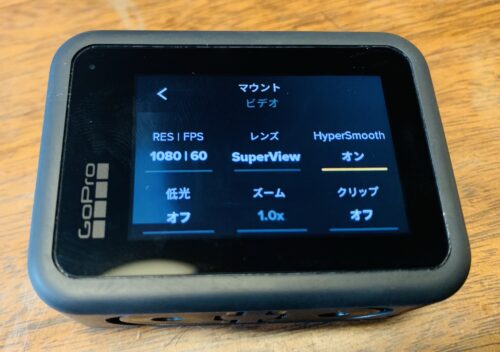
1番上のスーパービュー(16mm)を選択しておけばOKです。

これでゴープロで釣りを撮影する時の設定は完了!
めっちゃ簡単ですね。
最低限この設定さえしておけば釣りの撮影でも問題ありません。
バンバン釣り動画を撮っていきましょう。
その他の設定
映像の設定とアスペクト比の設定が済めば、残りの設定は必要に応じて好みでカスタマイズする程度でいいでしょう。
参考までにゴープロ8での自分の設定をのせておきますね。
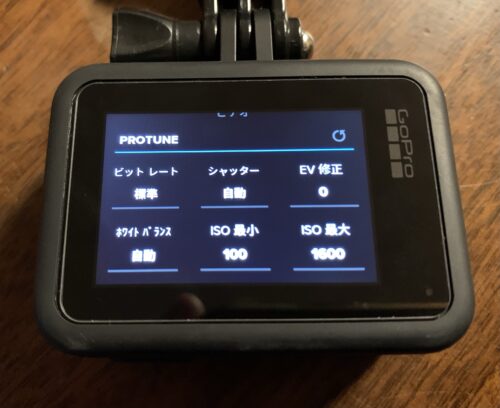
正直、標準の設定でこの辺は問題ないと思いました。

釣り動画撮影ならネックマウントがおすすめ

さて、ゴープロの設定の話はこの辺で終わりにして、最後に使ってみて便利だった周辺機器をご紹介。
自分が釣りで使用しているのはネックマウント。
装着した時の見た目もいいし、ゴープロで釣りを撮影するなら自分の手元が入るようにしたかったのでネックマウント一択でした。
手元もしっかり映せるし臨場感がある映像がとれますよ。

今では釣行後は必ずリトリーブスピードやロッドワークを映像で確認しています。
自分の癖が解ってとても面白い。
バッテリーと充電器は純正を推薦

釣り動画を撮影する上でバッテリー交換と充電するアイテムは必須。
今回ご紹介したゴープロの設定だとバッテリー1つで約1時間撮影できます。
自分は純正バッテリー4つ用意して釣りをしていて、充電には純正のバッテリーチャージャー(充電器)を使っています。
やっぱり純正品は安心ですし、バッテリーチャージャーがあると同時に2ケ充電ができて、めっちゃ速いので超おすすめです。
バッテリーを入れる袋はダイソーの100均で揃えました。
こういう時、ほんと助かりますねダイソーさん。
水辺で使用するのでしっかり保護したいですからね。
メモリーカード
最後にこもまた撮影に必須のメモリーカード。
私の場合は128GBを使っています。
釣れなかったシーンや必要がないシーンはその場か帰宅後に見た後に消去しているので、今のところ1枚で十分足りています。
必要であれば今後追加するつもりです。
まとめ
この記事ではゴープロ(8)で釣りを撮影する時のおすすめ設定を書いてみました。
この設定をベースに撮影すればPCでやスマホでの映像の確認や編集作業も簡単にできると思います。
私のようにゴープロ買ったけどカメラの知識ないよーって方は是非試してみてくださいね!